
Како повезати Аппле ТВ на ТВ, иПхоне, на рачунар?
У овом чланку ћемо вам рећи како да конфигуришете прикључак Аппле ТВ са рачунаром, ТВ-ом и иПхонеом.
Навигација
Аппле производи су познати по веома корисницима прилагођеним интерфејсима за кориснике и могућност брзог и једноставних поставки. У овом члану ћемо разговарати о вези са прикључком Аппле ТВ-а на рачунар, ТВ или иПхоне. Операција је потребно доста времена.
Како се повезати са телевизором?
- Пре свега, отворите кутију са Аппле ТВ-ом. Запамтите да у комплету не постоји ХДМИ кабл, тако да ће се морати купити одвојено. Ако га имате, а затим га повежите са конзолом и ТВ-ом, а затим кликните на то у излаз.

Кутија са Аппле ТВ-ом
- Када се све погуби, почеће да се учитава са Аппле лого дисплејем. Изабери језик. Да бисте то учинили, користите даљински управљач - подесите јачину звука и дугме у средини.
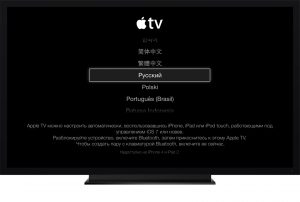
Изаберите језик на Аппле ТВ-у
- Затим ће префикс започети процес скенирања доступних Ви-Фи мрежа да би се повезали са њима. Такође се можете директно повезати са њим. Ако се веза изврши без жица, а затим изаберите назив везе са листе за учитавање, унесите лозинку на њу и потврдите везу.

Повежите Аппле ТВ на Ви-Фи
- Расправља се питање Аппле-овог преноса. Изаберите било који погодан одговор. Ако вам је и даље потребна таква размена информација, а затим омогућите релевантне ставке и све информације о вашем Аппле ТВ-у ће се послати званичном веб страницу компаније. Истовремено, ништа лично преносило је да је за многе посебно важно.
- Контролише да је ПЦ конфигурисано од стране услуге која се зове дељење кућа. Преноси од Аитиунса на садржај префикса да га приказује на ТВ-у. Наравно, можете преузети податке са Интернета и без ове услуге, али то је много згодније.
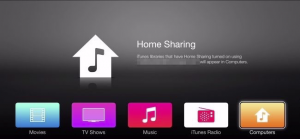
Дељење кућа за Аппле ТВ
- Након што је све спремно. Рачунар, ПЦ и префикс се синхронизују једни с другима и испада да је Аппле ТВ прикључен на Интернет и Аитиунс Медиа Либрари.
Како управљати Аппле ТВ путем иПхоне-а?
Када се појавио ИОС 7, Аппле је дала могућност конфигурисања конзоле иПхоне-ом. То је могуће на штету нове опције ИБЕАЦОН. Омогућује вам читање ЦД-ова путем ИОС-а 7. Апликација је у Блуетоотх-у, због које се врши синхронизација са Аппле ТВ-ом.
Услуга такође користи Блуетоотх да размењује податке који је потребан за одржавање везе са локалном бежичном мрежом. Штавише, ИБЕАЦОН преноси податке за повезивање Аппле ТВ-а и иТунес Сторе-а, па након куповине садржаја, могуће је користити на ТВ-у.
Чим је префикс повезан са телевизором и синхронизован са њим, припремите сам телефон:
- Откључајте га и повежите се на локалну бежичну мрежу.

Повежите иПхоне на Ви-Фи
- Такође активирајте Блуетоотх.
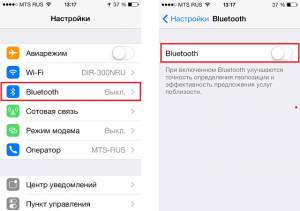
Повежите иПхоне у Блуетоотх
- Затим додирните телефон на врх конзоле и померите је на кратку удаљеност - не више од 20 цм.
- Екран треба да покаже предлог за наставак рада. Изабрати "Да".
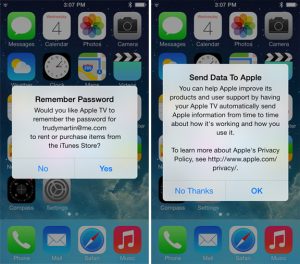
Улаз у Аппле ИД
- Сада одредите своје податке да бисте ушли у Аппле ИД.
- Затим ћете истакнути два захтева - да ли да сачувате Аппле ИД на конзоли и оставите да га пошаље податке о раду компаније.
- Одговорите на сва питања, а затим ће Аппле ТВ покренути рад подешавања.
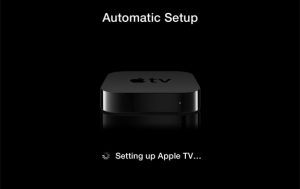
Аутоматско подешавање Аппле ТВ-а.
- Цео процес се јавља у позадинском режиму и стога се на екрану није приказано ништа. Сачекајте неколико минута.
- Након завршетка конфигурације, ваш Аппле ИД ће бити повезан на Ви-Фи локалну мрежу, а иТунес налог ће такође бити конфигурисан. Сада се уређај може користити.
Повежите Аппле ТВ на рачунар
- За почетак, искључите Аппле ТВ.
- Затим искључите ХДМИ из кућног позоришта и кабл за напајање. Ако користите аудио кабл за А / В пријемник, а затим га искључите.
- Затим повежите конзолу са Мац путем микро УСБ-а.
- Отвори иТунес. Морате у главном менију видети свој Аппле ТВ.
Након пријем приступа путем Мац-а, можете да урадите следеће:
Ажурирање фирмвера
- По правилу, фирмвер је лако пронаћи на Интернету. Главна ствар је да има проширење .ИПСВ.
- Клик Опција И даље Вратити се. На конзоли екрана у иТунес-у. Отворићете прозор да одредите локацију фирмверске датотеке.
- Пронађите га у систему и изаберите Изабери да наставите инсталацију.
Вратите податке
- Да бисте то учинили, изаберите дугме. Вратити се. У Аитиунсу у прозору Аппле ТВ-а
- иТунес ће тражити да потврди операцију. Да бисте то урадили, изаберите Вратити се. и ажурирање.
Као што видите, процес подешавања конзоле је потпуно једноставан.
